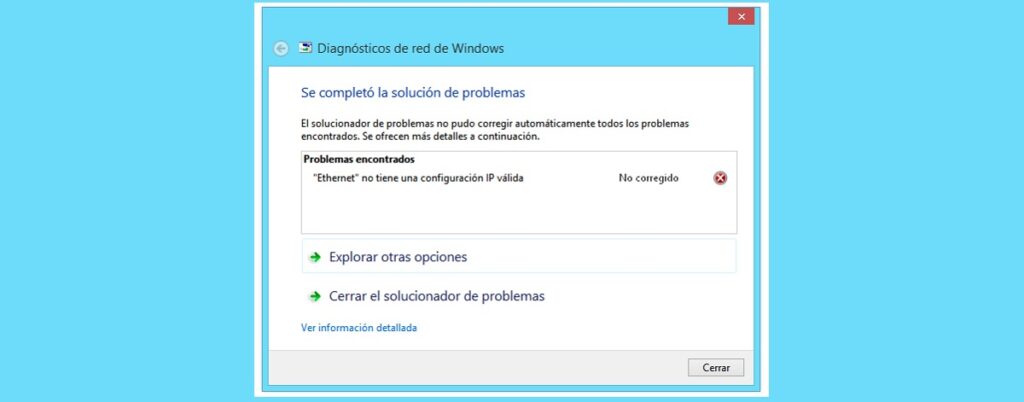
Se trata de uno de los errores más comunes con las que los usuarios de Windows alguna que otra vez acaban enfrentándose: «Ethernet no tiene una configuración de IP válida». La cuestión tiene que ver, obviamente, con la conexión mediante un cable Ethernet.
El significado del error es claro: el ordenador no puede obtener una dirección IP válida de nuestra red, por lo cual resulta imposible conectarse a Internet. En este artículo analizamos las casas que dan lugar a este problema y repasaremos las soluciones más eficaces para resolverlo.
Antes de entrar en más detalle, una breve explicación del funcionamiento de estas conexiones: Todos los dispositivos que se encuentran en una red necesitan tener una dirección IP (Protocolo de Internet) válida para acceder a Internet y también para poder establecer una comunicación con otros dispositivos.
Para que esto no falle, es necesario que el router o el servidor DHCP esté funcionando correctamente y que la configuración de red de nuestro ordenador no esté dañada o mal configurada. Además, como es lógico, el hardware utilizado (cable, puerto de red, etc.) debe estar en buen estado.
Causas del error «Ethernet no tiene una configuración de IP válida»
Los motivos más frecuentes que pueden dar lugar al error «Ethernet no tiene una configuración de IP válida» son los siguientes:
- Cable Ethernet defectuoso o dañado (también un puerto en mal estado), puede provocar la interrupción de la conexión
- Configuración incorrecta de la IP: el ordenador no puede obtener una dirección IP automática del router.
- Conflictos de red, cuando otros dispositivos en la red están usando la misma dirección IP.
- Controladores desactualizados o corruptos.
- Problemas con el router debido a configuraciones incorrectas o errores temporales.
Soluciones al problema
Para librarnos del error «Ethernet no tiene una configuración de IP válida» de manera satisfactoria, lo primero que hay que hacer es identificar el origen de problema para saber cuál es la solución que se debe aplicar. Pero a veces esto no es tan sencillo, por eso lo más recomendable es probar con cada una de las siguientes soluciones, en el mismo orden en el que las presentamos:
Reinicio del ordenador y del router

El clásico recurso que, a pesar de todo, nos sirve en un gran número de ocasiones para salir de todo tipo de problemas. Para reiniciar ambos dispositivos haremos lo siguiente:
- Para empezar, apagamos el ordenador y desenchufamos el router de la toma de corriente.
- Luego esperamos unos 2 ó 3 minutos.
- Pasado este tiempo, volvemos a enchufar el router a la corriente y lo iniciamos.
- Cuando el router ya esté operativo, encendemos el ordenador y comprobamos que la conexión ha podido realizarse.
Comprobación del estado del cable Ethernet
Si después del reinicio el problema persiste, toca verificar que tanto el cable de Ethernet como los puertos de conexión están en buen estado.
Es importante revisar el cable Ethernet con detalle para localizar posibles daños. Para estar más seguros, es aconsejable probar con otro cable, o incluso conectar el ordenador a otra red para descartar que se trate de un problema con nuestro dispositivo.
Si todo está en orden y seguimos viendo el error «Ethernet no tiene una configuración de IP válida», hay que pasar a la siguiente solución.
Obtención de una nueva dirección IP
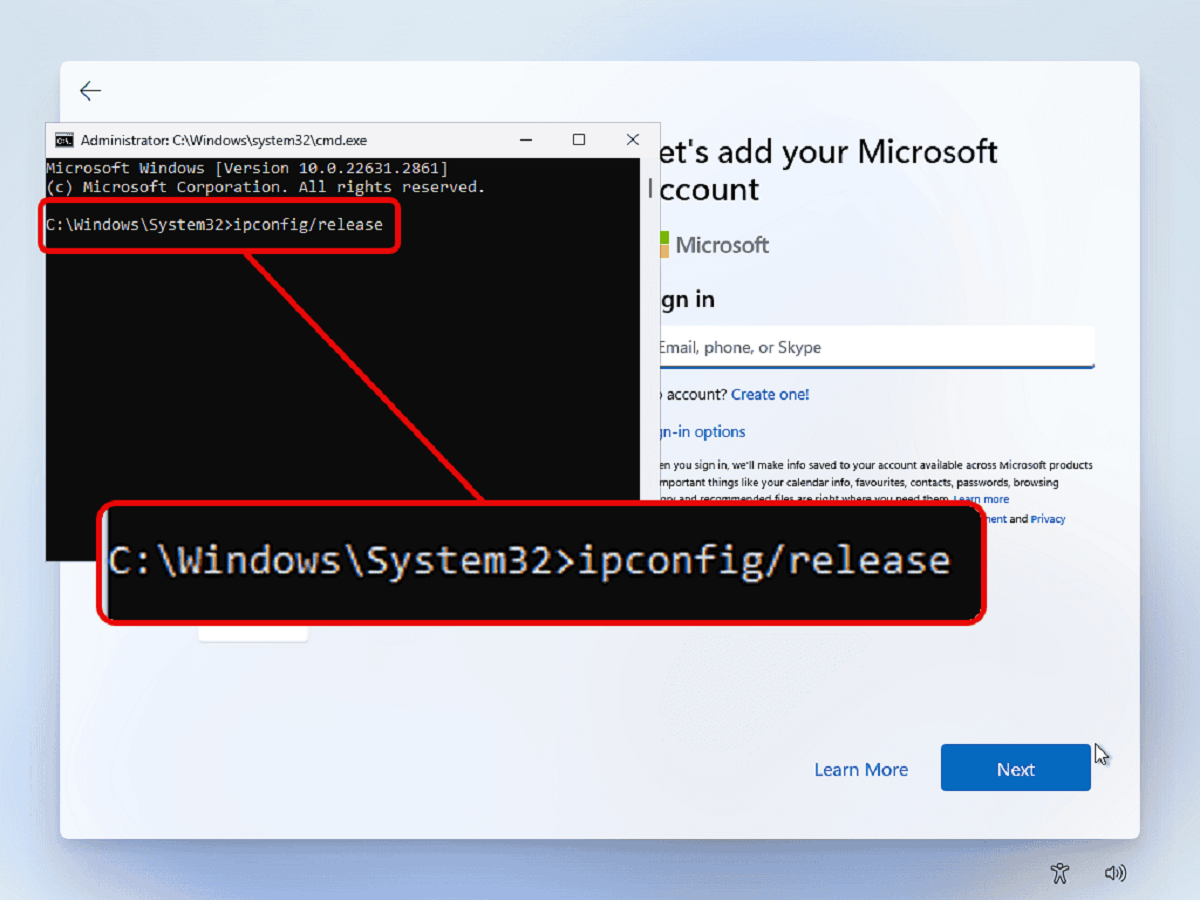
En este punto nos toca utilizar la consola de comandos de Windows. A través de un determinado comando, se puede forzar al ordenador para que obtenga una nueva dirección IP. Así es como hay que hacerlo:
- Primero usamos el atajo de teclado Windows + R para abrir el cuadro de diálogo «Ejecutar».
- Allí escribimos cmd y presionamos Ctrl + Shift + Enter para abrir la consola de comandos como administrador.
- Después hay que introducir los siguientes comandos, pulsando Enter después de cada uno:
- ipconfig /release
- ipconfig /renew
- Una vez hecho esto, cerramos a consola e intentamos de nuevo la conexión a Internet.
Con esto, el ordenador libera la dirección IP actual para solicitar una nueva al router.
Configuración manual de la IP
Si el servidor no asigna una dirección IP válida automáticamente, tendremos que hacerlo nosotros. Estos son los pasos a seguir:
- En la barra de tareas, hacemos clic en el icono de red.
- Seleccionamos «Abrir configuración de red e Internet».
- En el apartado «Estado», seleccionamos la opción «Cambiar opciones del adaptador».
- A continuación hacemos clic derecho en Ethernet y seleccionamos «Propiedades».
- Allí vamos a «Protocolo de Internet versión 4 (TCP/IPv4)» y hacemos clic de nuevo en «Propiedades».
- En la opción «Usar la siguiente dirección IP» introducimos los siguientes valores:
- Dirección IP: 192.168.1.100
- Máscara de subred: 255.255.255.0
- Puerta de enlace predeterminada: 192.168.1.1
- En «Servidor DNS preferido», introducimos el servidor DNS de Google: 8.8.8.8
- Finalmente, hacemos clic en Aceptar y comprobamos de nuevo la conexión.
Restablecimiento de la configuración de Red

A veces, el mensaje de «Ethernet no tiene una configuración de IP válida» se debe a daños en las configuraciones. En estos casos, restablecer la red (es decir, restaurar los valores predeterminados) puede ser una solución:
- Primero abrimos la Configuración de Windows mediante Windows + I.
- Después vamos a Red e Internet.
- Allí seleccionamos «Estado».
- Hacemos clic en la opción «Restablecimiento de red».
- Para terminar, reiniciamos el ordenador.
Actualización de los controladores de Red
Como apuntábamos antes, si los controladores están desactualizados o se han corrompido, podemos encontrarnos con el error «Ethernet no tiene una configuración de IP válida». Para actualizarlos, esto es lo que hay que hacer:
- Usamos el atajo Windows + X para seleccionar el Administrador de dispositivos.
- Luego expandimos la categoría Adaptadores de red.
- Ahora hacemos clic derecho en el adaptador Ethernet y seleccionamos «Actualizar controlador».
- Elegimos la opción «Buscar controladores automáticamente» y nuestro ordenador hará el resto.
Restauración del sistema

Esta es la solución más adecuada en caso de haber detectado que el problema «Ethernet no tiene una configuración de IP válida» empezó a producirse después de una actualización o instalación de software. La idea es restaurar el sistema a un punto anterior*:
¿Cómo se hace? En la barra de búsqueda de Windows escribimos «Restaurar Sistema» y pulsamos Enter. Después, simplemente hay que seguirlas instrucciones para elegir un punto de restauración anterior y dejar que Windows restaure la configuración del sistema.
(*) Evidentemente, esto solo nos servirá si antes hemos establecido un punto de restauración.
Hasta aquí nuestra lista de posibles soluciones para el error «Ethernet no tiene una configuración de IP válida». Si, tras probarlas todas, el problema persiste, es probable que nos encontremos ante la situación de que existe hardware dañado o bien hay configuraciones avanzadas de red o conflictos en el sistema operativo que se escapan de nuestras manos. En esos casos, necesitamos buscar ayuda externa especializada.
Redactor especializado en temas de tecnología e internet con más de diez años de experiencia en diferentes medios digitales. He trabajado como editor y creador de contenidos para empresas de comercio electrónico, comunicación, marketing online y publicidad. También he escrito en webs de economía, finanzas y otros sectores. Mi trabajo es también mi pasión. Ahora, a través de mis artículos en Tecnobits, intento explorar todas las novedades y nuevas oportunidades que el mundo de la tecnología nos ofrece día a día para mejorar nuestras vidas.
